安装系统怎样硬盘安装win7系统,轻松掌握系统重装技巧
硬盘安装Win7系统教程:轻松掌握系统重装技巧
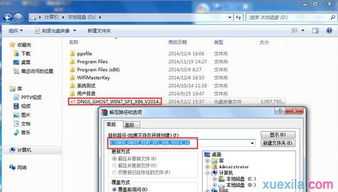
随着电脑使用时间的增长,系统可能会出现卡顿、崩溃等问题。这时,重装系统成为了解决问题的有效方法。本文将详细介绍如何通过硬盘安装Windows 7系统,帮助您轻松掌握系统重装的技巧。
一、准备工作
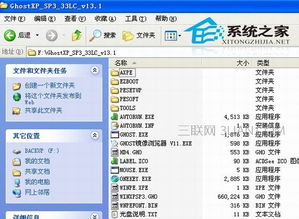
在开始安装Windows 7系统之前,我们需要做好以下准备工作:
下载Windows 7系统镜像文件:您可以从官方网站或其他可靠渠道下载Windows 7系统镜像文件,通常为ISO格式。
准备U盘或移动硬盘:用于制作启动盘,以便从硬盘安装系统。
备份重要数据:在重装系统之前,请确保备份所有重要数据,以免丢失。
二、制作启动盘

制作启动盘是安装Windows 7系统的第一步。以下是制作启动盘的步骤:
下载并安装U盘启动盘制作工具,如“大白菜U盘启动盘制作工具”。
将U盘插入电脑,运行制作工具。
选择Windows 7系统镜像文件,点击“制作启动盘”按钮。
等待制作完成,取出U盘。
三、设置BIOS启动顺序

在安装Windows 7系统之前,需要设置BIOS启动顺序,以便从U盘启动电脑。
重启电脑,进入BIOS设置界面。
找到“Boot”或“Boot Options”选项,进入启动顺序设置。
将U盘设置为第一启动设备。
保存设置并退出BIOS。
四、安装Windows 7系统

完成以上步骤后,即可开始安装Windows 7系统。
从U盘启动电脑,进入Windows 7安装界面。
选择语言、时间和键盘布局,点击“下一步”。
选择“自定义(高级)”安装类型,点击“下一步”。
选择要安装Windows 7的磁盘分区,点击“下一步”。
格式化磁盘分区,点击“下一步”。
等待Windows 7系统安装完成,重启电脑。
五、完成安装

重启电脑后,进入Windows 7系统桌面,恭喜您已成功通过硬盘安装Windows 7系统。
设置用户账户和密码。
安装必要的驱动程序和软件。
备份重要数据,恢复系统。
通过以上步骤,您已经成功掌握了通过硬盘安装Windows 7系统的技巧。在安装过程中,请注意备份重要数据,以免造成不必要的损失。祝您安装顺利,电脑运行流畅!
